
こんにちは、SB C&S 市島です。
2024年5月に、VMware製品のダウンロードやライセンスキーの確認、有事のサポートリクエストの発行などを実施するポータルサイトが、VMware Customer ConnectからBroadcom Support Portalに変更されました。従来のポータルサイトから変更されたことで、Broadcom Support Portalでの操作に悩まれているご相談を最近多く伺います。
そういった状況を背景に、当社で購入したvSphere Foundationを用いて、契約情報の確認や製品ダウンロード・ライセンスキーの確認をBroadcom Support Portalで実施した内容を解説いたします。
本記事では、Broadcom Support Portalのログインと契約情報の確認、ユーザー管理に関するポイントや参考となるメーカーKBをご紹介します。
(製品ダウンロード・ライセンスキーの確認については、こちらの記事をご参照ください。)
※本ブログでご紹介している内容は、ブログ作成時に調査・検証した情報に基づいています。今後の変更によって、記載の情報が古い内容となってしまう場合がございますので予めご了承ください。
まず、Broadcom Support Portalへログインします。
Broadcom Support Portalへログインするアカウントの準備ですが、旧VMware製品の管理ポータルVMware Customer Connectのアカウントを元々所有していた場合と、新規アカウント発行の場合で対応が異なってきます。
■VMware Customer Connectのアカウントを所有していた場合
VMware Customer Connectのアカウントを以前より所有していた場合、2024年5月のタイミングでBroadcom Support Portalのアカウントが自動的に作成されています。アカウント初期設定通知が、以下の様な送信元・件名でアカウントのメールアドレスに対して送付されています。
送信元:Broadcom-noreply@broadcom.com
件名:ACTION NEEDED: Activate your Broadcom
メールのリンクからパスワードの初期設定を行うご案内となっていますが、本ブログ投稿タイミングではパスワードリセットのリンクが期限切れになっていると思いますので、以下KBを参考にパスワードリセットを実施してください。
■
既存でアカウントを所有していない場合は、以下KBを参考にBroadcom Support Portalのアカウントの新規登録を行います。
・Broadcom サポートポータルとコミュニティにアカウントを登録する
https://knowledge.broadcom.com/external/article/226420
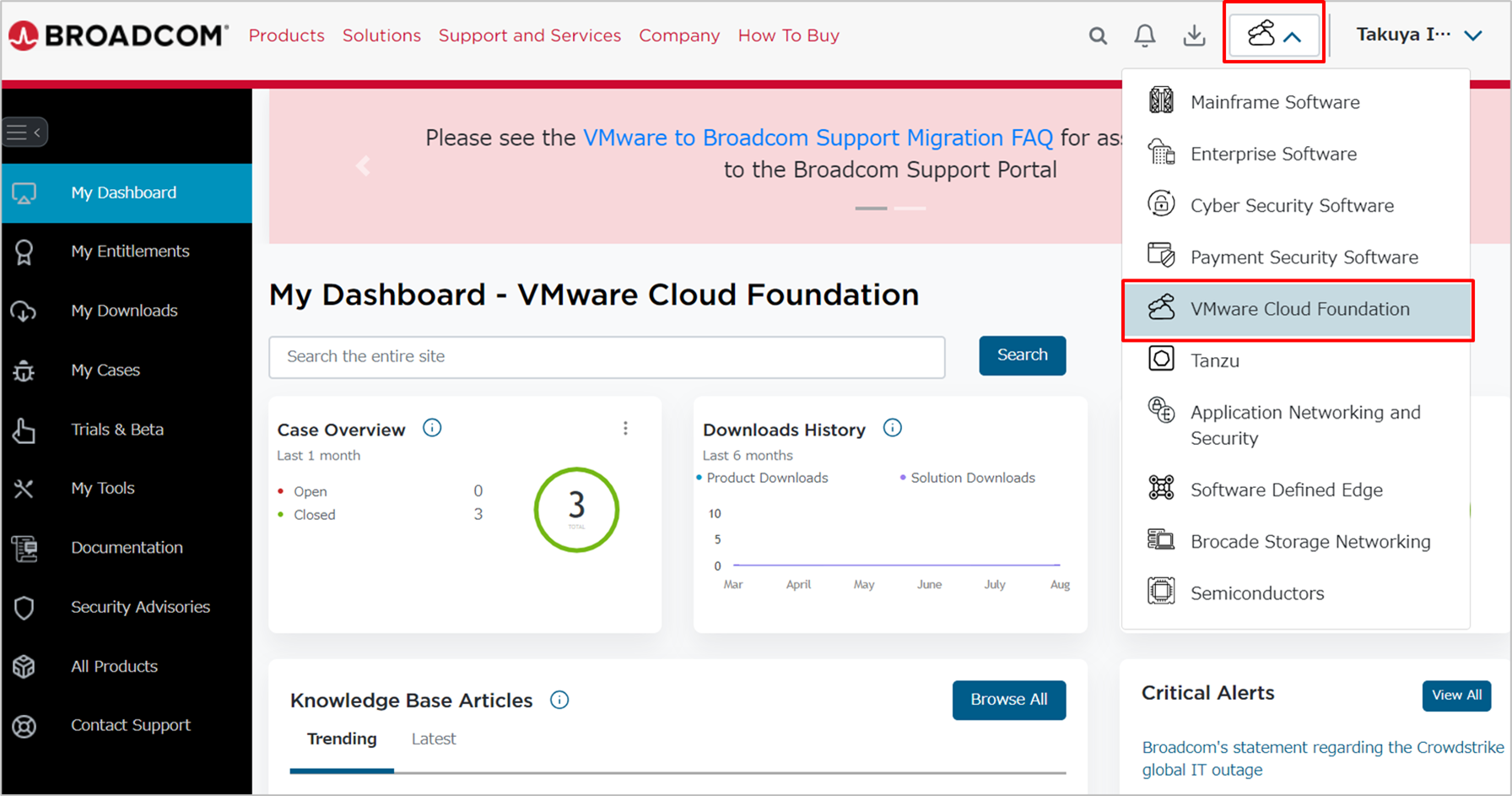
上記のように、企業で購入したVMware製品の契約管理、ダウンロード、ライセンスキーの管理を行うためには、Enterprise Userのアカウントである必要があります。
自身のアカウントがBasic Userなのか、Enterprise Userなのかを判別する方法はいくつかありますが、ログイン後のダッシュボード画面で右上の[アカウント名]をクリックし、表示されるメニューの違いで判別することができます。
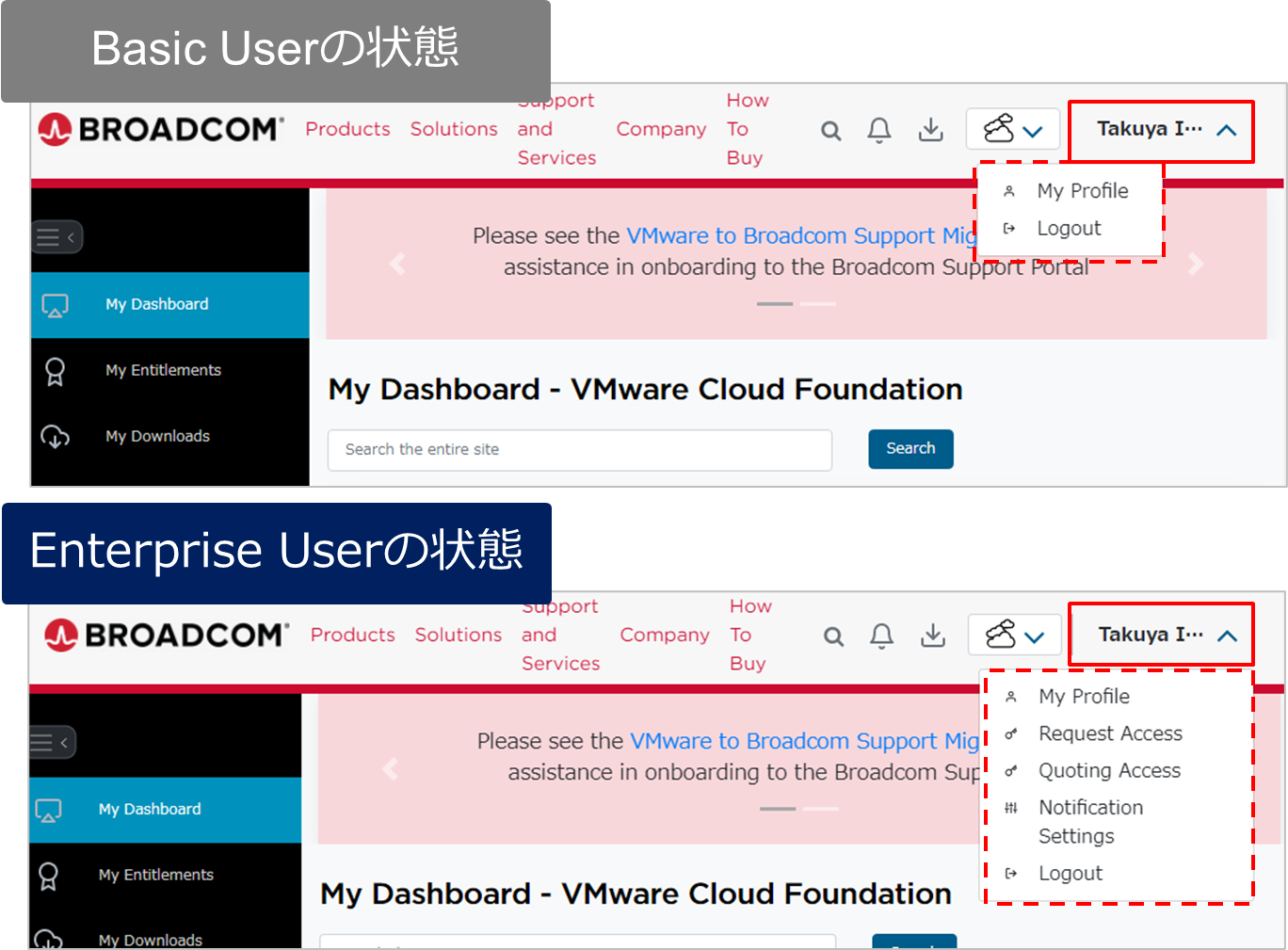
サイト ID を追加してアカウントをアップグレードする
https://knowledge.broadcom.com/external/article/224972
ただし、この申請にはSite IDと呼ばれる情報が必要となります。
Site IDは、Broadcom Support Portal上で"会社名・住所"毎に発行される管理IDで、このSite IDに製品の契約やライセンスの情報、それらを管理するユーザー情報が紐づけされます。場合によって、Support Site IDと記載される場合もあります。
Site ID(Support Site ID)は、新規契約の場合は納品時のメールに記載されています。
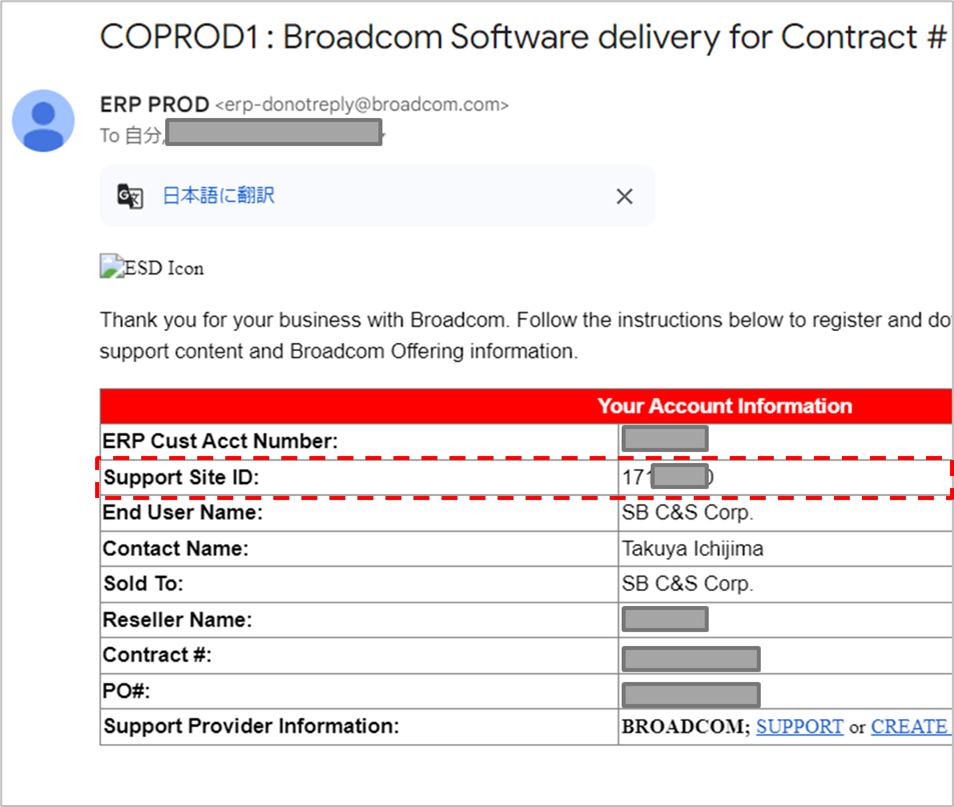
もし、Site IDが不明な場合は、社内の管理者の方でVMware製品の管理をされている方にご相談頂くか、Broadcom社の GCA (Global Customer Assistance) チームへお問い合わせする必要があります。GCAへのお問い合わせ方法は、をご参照ください。
また、申請後2-3営業日ほど経過しても処理が進まない場合も、Broadcom社の GCA チームや営業ご担当者へお問い合わせください。
次に、Broadcom Support Portalにて、購入したVMware製品の契約情報を確認します。今回は当社で購入した vSphere Foundationの契約を確認します。
Broadcom Support Portalへログインし、[My Entitlements]を開きます。
自身のアカウントに紐づけられているSite IDの情報が確認できます。
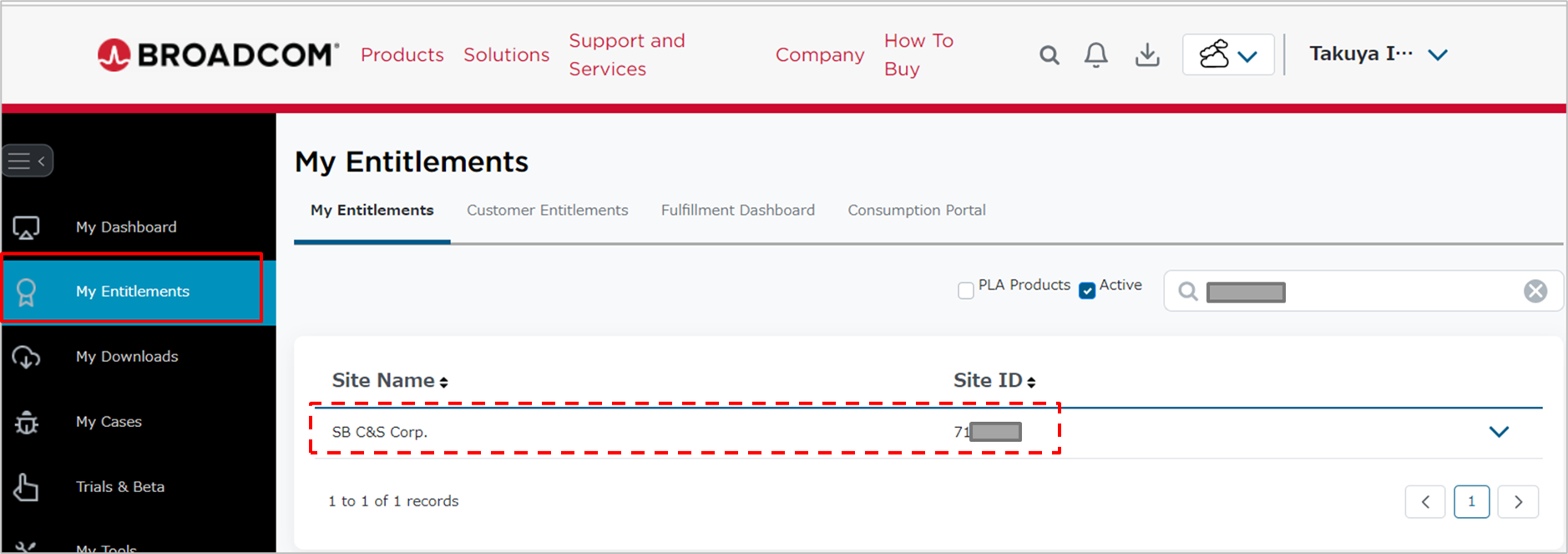
もし、確認したいSite IDが一覧に表示されていない場合は、下記KBを参考にSite IDへのアクセスをリクエストします。
サポートポータルの既存のプロファイルにサイト ID を追加する
https://knowledge.broadcom.com/external/article/225292
※上記手順は、Enterprise Userのアカウントになっている必要があります。[Request Site Access] のボタンが表示されていない場合は、前章でご紹介したを実施してください。
[Site IDの番号]をクリックすると、そのSite IDに紐づけされているVMware製品の情報が確認できます。今回の確認対象であるvSphere Foundationも、以下画面キャプチャのように確認ができました。
次に、[Entitlements Details]のアイコンをクリックすると、vSphere Foundationに含まれる製品を確認できます。続けて[Contract Detailsのアイコン]をクリックします。
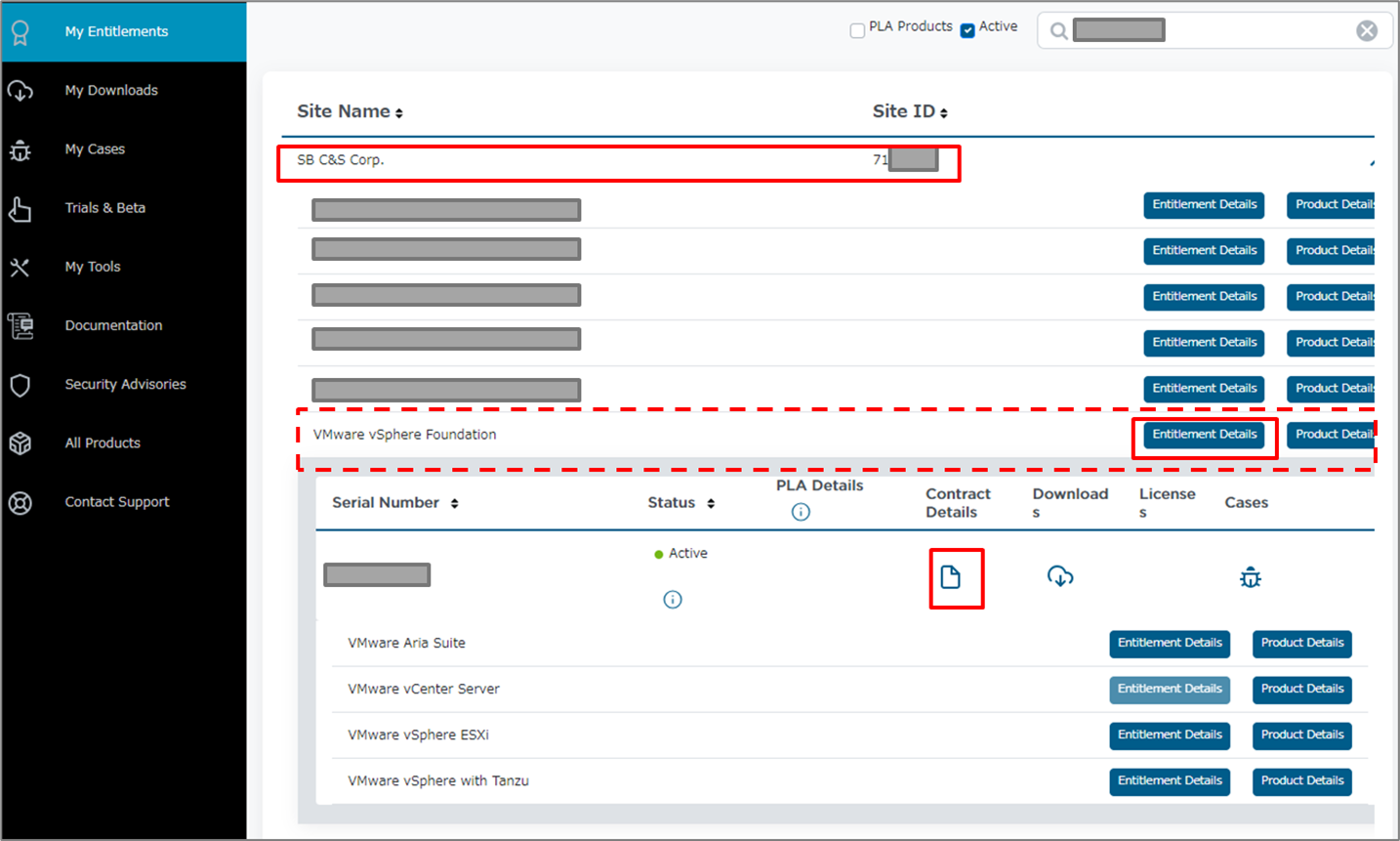
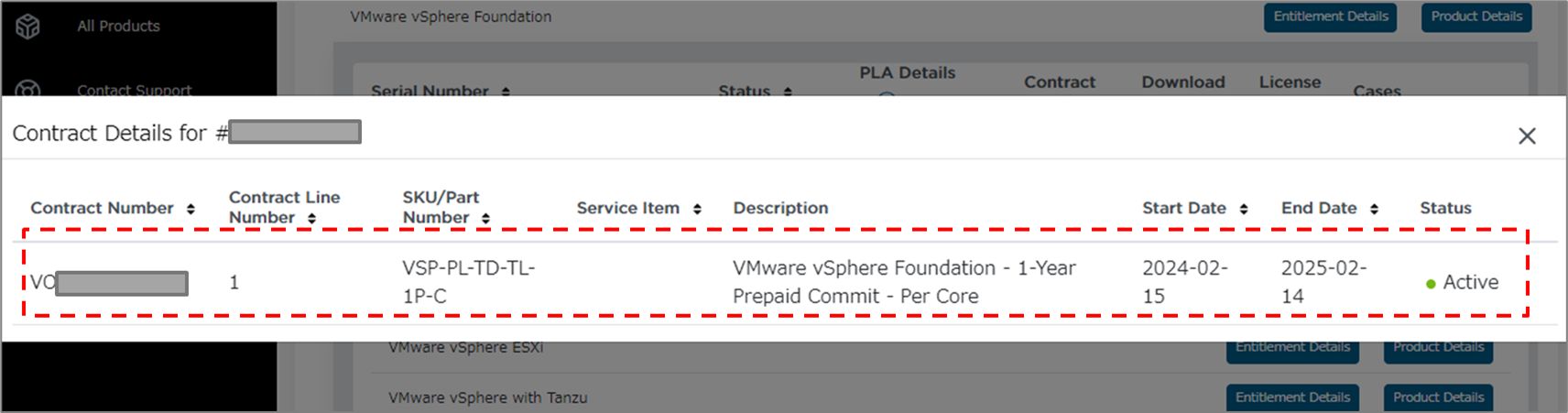
次に、Broadcom Support Portalでのユーザー管理についてご紹介します。
Site IDに紐づいた契約の確認、テクニカルサポートのケース発行、ライセンスキー管理を行えるユーザーを管理することができます。このようなユーザー管理を行うためには、管理操作を行うアカウントに対し"User Administrator"の権限を割り当てる必要があります。
User Administrator権限のリクエスト
User Administrator権限のリクエストは、以下のKBの手順を参考に申請を行います。
Broadcom サポート ポータルでユーザー管理者ロールをリクエストする方法
https://knowledge.broadcom.com/external/article/226421
申請後、もしそのSite IDに対してUser Administrator権限が付与されたアカウント所有者の方がいる場合は、その方に以下のようなメール通知が届きます。
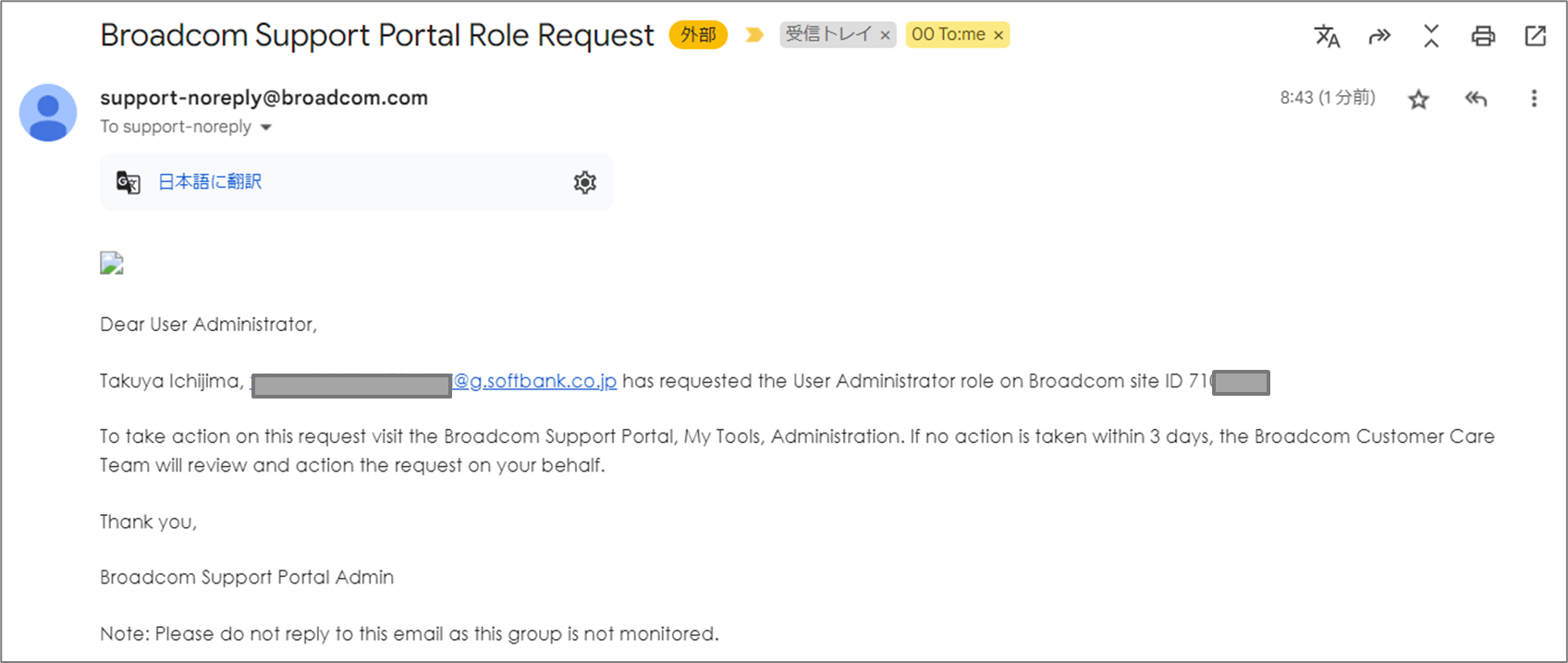
上記申請を受け、User Administrator権限をお持ちの方のアカウントでBroadcom Support Portalへログインし、以下KBの手順を参考に権限付与を承認します。
サイト ID の ユーザー管理者 (User Administrator) による保留中のサイト ID リクエストを承認または拒否する手順
https://knowledge.broadcom.com/external/article/269109
もし、対象のSite IDに対して、User Administrator権限が付与されたアカウントを持っている方がいない場合や、3営業日経過しても管理者の方が対応されない場合は、リクエストの確認・承認作業はBroadcom社によって行われることになっています。
User Administrator権限を得たユーザーは、Site IDにアクセス可能なユーザーの管理、招待が可能になります。会社内でVMware製品の管理を担う他のメンバーや協力会社の方に対して、製品のダウンロードやライセンスキーの確認、テクニカルサポートのケース発行権限を付与したい場合は、その方のBroadcom Support Portalアカウントを招待することで利用できるようになります。
ユーザーを招待する際は、以下の手順で実施します。
User Administrator権限をお持ちの方のアカウントでBroadcom Support Portalへログインし、[My Tools]を開きます。
※My Toolsの画面は、User Administrator権限を所有しているユーザーのみ表示されます。
[Invite User]のタブを開き、招待したいSite IDの番号を入力・選択し、招待するアカウントのメールアドレスを入力します。最後に、[Invite User]をクリックして実行します。
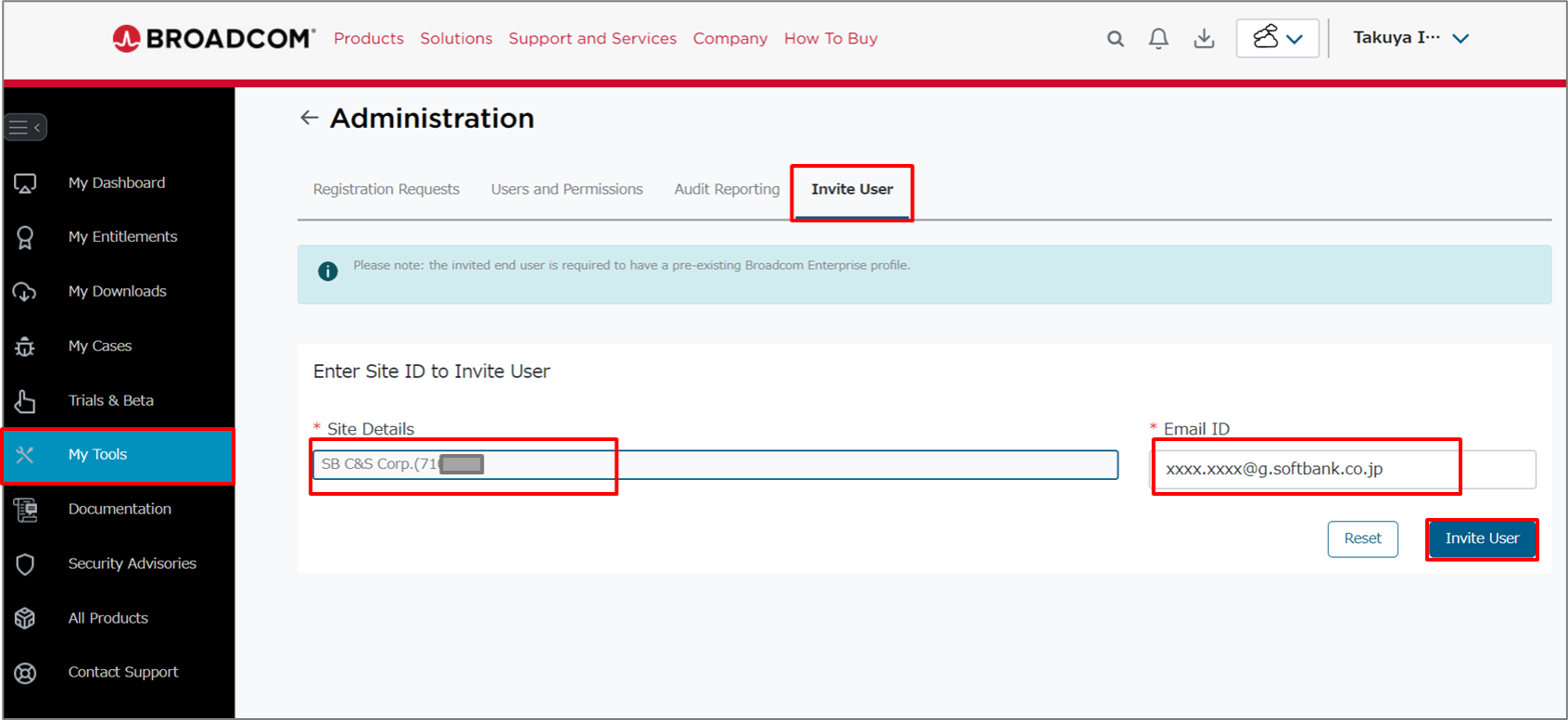
ただし、Site IDに紐づけが可能なアカウントは、アカウント種別がEnterprise Userになっている必要があります。Basic Userのアカウントを招待しようとすると、エラーとなってしまいます。その場合は、Enterprise Userにアカウントをアップグレードする必要があるため、招待したいアカウントの所有者本人がSite IDに対するアクセス権付与をリクエストする操作を実施する必要があります。
サイト ID を追加してアカウントをアップグレードする
https://knowledge.broadcom.com/external/article/224972
Site IDに紐づけられたアカウントの確認や権限管理は[My Tools]-[Users and Permissions]の画面で実施できます。詳細の管理操作手順は、以下KBをご参照ください。
ユーザー管理者(User Administrator)としてサイト ID アクセスとユーザーパーミッションを管理する
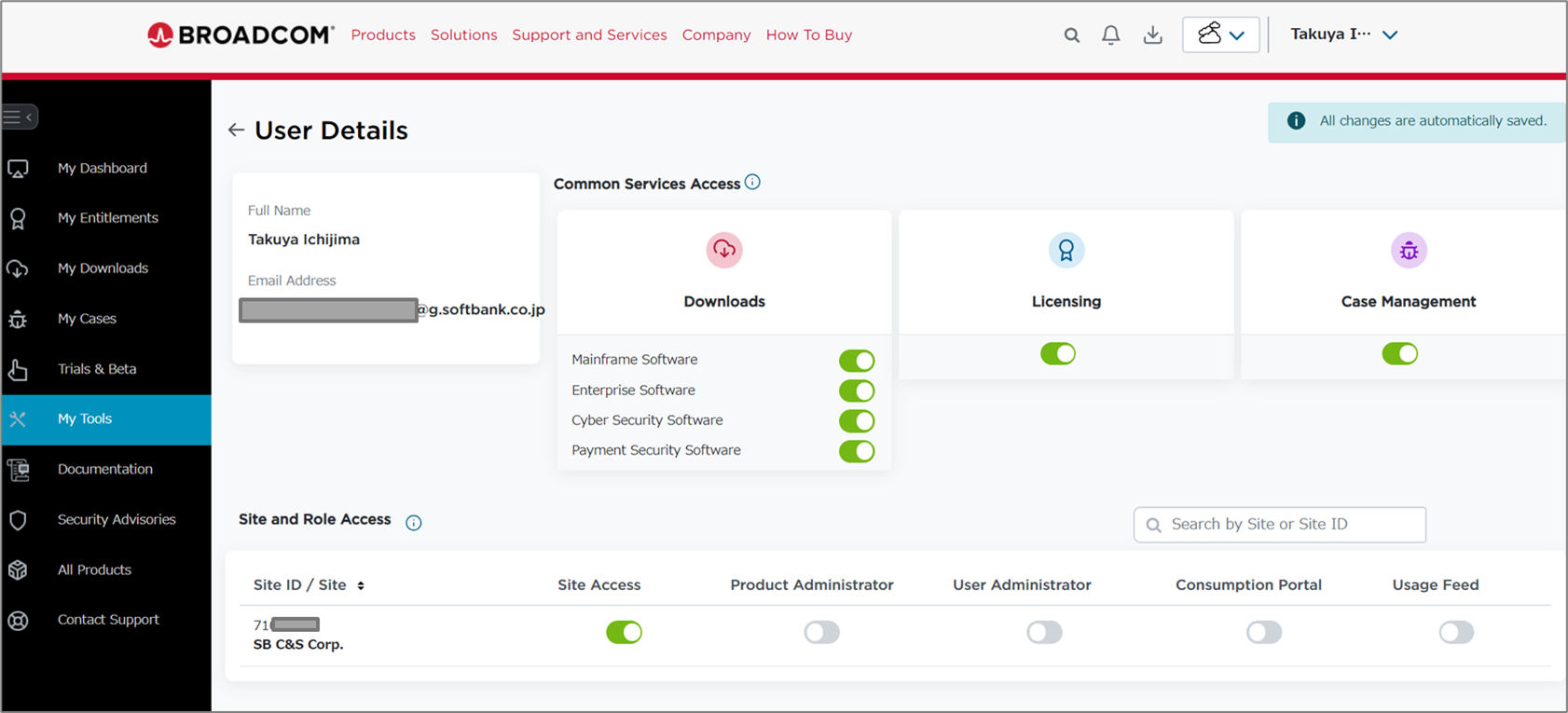
-
- Site IDに対するアクセスを許可するベースとなる権限
-
-
- Case Management
おわりに
本記事では、Broadcom Support Portalのログインと契約情報の確認、ユーザー管理に関するポイントを紹介しました。
次回は、Broadcom Support Portalでの製品ダウンロード・ライセンスキーの確認操作を解説したいと思います。
※注意事項
本記事を執筆した2024年8月時点では、Site IDへのアクセスリクエストの承認など、Broadcom社の承認作業が必要となるタイミングで、時間がかかるケースが発生しています。申請後も処理が進まない場合は、Broadcom社の GCA (Global Customer Assistance) チームや、メーカーの営業ご担当者へ相談してください。GCAへのお問い合わせ方法は、をご参照ください。
他のおすすめ記事はこちら
著者紹介

SB C&S株式会社
ICT事業本部 技術本部 技術統括部
第1技術部
市島 拓弥 - Takuya Ichijima -
VMware vExpert








